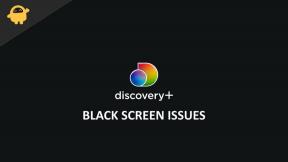Jak aktivovat / opravit temný režim v Mapě a ve všech aplikacích Google
Tipy A Triky Pro Android / / August 05, 2021
S oficiálním příchodem Androidu 10 se podpora nativního tmavého režimu také oficiálně dostala do operačního systému Google. Několik aplikací a služeb Grand G však již tuto funkci mělo, v rámci přípravy na příchod renovace systému.
V průběhu minulého roku se hovořilo o vysoce uznávaném temném režimu. Tato funkce přichází s Androidem 10, novým operačním systémem od Googlu. Jedná se o funkci, při které aplikace zčernají, aby poskytly jiný nádech, a samozřejmě pomohou vašemu zraku.
Většina však nevěděla, že tato funkce tmavého režimu již byla k dispozici v různých aplikacích Google. Jde jen o jeho aktivaci, aniž byste museli čekat, až se aktualizace Android 10 dostane ke všem zařízením. Pokud si chcete vyzkoušet své aplikace, sdílíme určité triky, jak toho dosáhnout.

Obsah
-
1 Jaká je funkce tmavého režimu?
- 1.1 Google Chrome
- 1.2 Gmail
- 1.3 Kalendář
- 1.4 Youtube
- 1.5 Hry Google Play
- 1.6 Authenticator
- 1.7 Mapy
- 1.8 Držet
- 1.9 Disk Google
Jaká je funkce tmavého režimu?
Kromě toho, že aplikacím dodáte stylizovaný a elegantní nádech, je hlavním cílem úspora baterie a poškození očí. Z tohoto důvodu je vhodné jej aktivovat a využívat všechny jeho výhody.
Google Chrome
Hlavní prohlížeč Google má mezi svými nástroji způsob, jak jej ztmavit bez nutnosti nejnovější aktualizace systému Android 10. Chcete-li to provést, musíte postupovat podle těchto kroků:
- Otevřete Chrome a přejděte na „chrome: // flags“
- Umístěte se do vyhledávače a napište „Dark“.
- Zobrazí se tři možnosti, ze kterých budete muset vybrat tu, která říká „Povoleno“.
- Jakmile se aplikace restartuje, uvidíte vše v černých barvách. Je důležité vědět, že ne všechny stránky budou aktivní.
[googleplay url = ” https://play.google.com/store/apps/details? id = com.android.chrome & hl = cs_IN ”]
Gmail
Tento nástroj v e-mailové aplikaci se postupně rozšiřoval, takže k němu nemají přístup všichni uživatelé. Můžete to zkusit na svém zařízení a otestovat, zda jste již jedním z těch šťastných s tímto rozhraním. Pokud ano, kroky k aktivaci tmavého režimu v Gmailu jsou:
- Stáhněte si a nainstalujte nejnovější verzi Gmailu pro Android z APKMirror
- Otevřete Gmail a přejděte do „Obecných nastavení“
- Najděte možnost „Téma“ a vyberte možnost „Tmavá“
- Pokud jste jedním z těch, kteří stále nemají tuto funkci aktivní, nebojte se, nebude trvat dlouho, než bude k dispozici všem uživatelům na celém světě.
[googleplay url = ” https://play.google.com/store/apps/details? id = com.google.android.gm & hl = cs_IN ”]
Kalendář
Calendar, stejně jako ostatní aplikace Google, se brzy přizpůsobí Androidu 10 a jeho temnému tématu. Od této chvíle ji však můžete aktivovat přesně v této aplikaci, pokud je jednou z nejčastěji používaných k plánování vašich závazků, úkolů a pracovních míst. Chcete-li to provést, musíte postupovat podle těchto kroků:
- V konfiguraci přejděte do sekce „Obecné“
- Vyberte téma aplikace „Dark“ a jděte
- Nejlepší je, že tato konfigurace zůstane zachována, pokud používáte kalendář jako widget smartphonu. Tímto způsobem ušetříte mnohem více baterie a žádný z vašich plánovaných závazků nebude upraven.
[googleplay url = ” https://play.google.com/store/apps/details? id = com.google.android.calendar & hl = cs_IN ”]
Youtube
Na rozdíl od všech výše zmíněných aplikací je YouTube nezávislý na změnách, které Google s novým Androidem 10 provede. Chcete-li jej tedy upravit v tmavém režimu, budete to muset provést úpravou aplikace na noční režim, zejména pokud jste jedním z těch, kteří noci tráví u sledování videa před spaním.
Chcete-li aktivovat tento noční režim, musíte postupovat podle těchto kroků:
- Vstupte na YouTube a přejděte do jeho nabídky, vyberte možnost „Nastavení“.
- Jakmile tam budete, vyberte „Obecné“.
- Najdete možnost aktivovat „Temné téma“.
[googleplay url = ” https://play.google.com/store/apps/details? id = com.google.android.youtube & hl = cs_IN ”]
Hry Google Play
Hry Google Play jsou první z aplikací sady Google Play, které se připojily k módě temných motivů. Je to také jeden z nástrojů s nejlepší implementací motivu materiálů Google, se skvělými obrázky a grafikou, které vyčnívají ze zbytku rozhraní. Stejně jako v naprosté většině aplikací aktivujte tmavý motiv otevřením nastavení aplikace a aktivací příslušné možnosti.
[googleplay url = ” https://play.google.com/store/apps/details? id = com.google.android.play.games & hl = cs_IN ”]
Authenticator
Od této chvíle byste měli znát výhody používání dvoufázového ověření ve všech svých účtech. Pokud ano, je pravděpodobné, že již používáte některou z ověřovacích aplikací, jako je Google Authenticator, přestože ne je nejoblíbenější, je jedním z nejužitečnějších nástrojů vytvořených společností a samozřejmě již má temnou stránku režimu.
Zajímavé je, že tato aplikace přichází s tmavým režimem aktivovaným ve výchozím nastavení a pro případ, že jej chcete použít světelné téma, budete muset kliknout na tlačítko vpravo nahoře a kliknout na „vidět ve světle režim. “
[googleplay url = ” https://play.google.com/store/apps/details? id = com.google.android.apps.authenticator2 & hl = cs_IN ”]
Mapy
Aniž by se stalo temným motivem, který má vliv na celé rozhraní aplikace, nabízí Google Maps také možnost aktivace nočního režimu pro zobrazení navigace. Normálně se tento režim aktivuje automaticky v noci, ale je také možné jej aktivovat trvale.
- Chcete-li to provést, musíte přistupovat k nastavení aplikace a postupujte takto:
- Přejděte do části „Nastavení navigace“ a vyhledejte část „Barevné schéma“.
- Aktivujte noční režim výběrem možnosti „Noc“.
[googleplay url = ” https://play.google.com/store/apps/details? id = com.google.android.apps.maps & hl = cs_IN ”]
Držet
Aplikace Google Notes, Keep, také přijala svoji dávku temnoty po příchodu aktualizace, která znamenala příchod designu Material Theme. V takovém případě bude pozadí aplikace tmavě šedé a barvy poznámek budou ztlumené, aby se zlepšila čitelnost. Chcete-li jej aktivovat, postupujte takto:
- Otevřete Google Keep a zobrazte postranní nabídku možností.
- Klikněte na „Nastavení“ a aktivujte možnost „Povolit tmavé téma“.
[googleplay url = ” https://play.google.com/store/apps/details? id = com.google.android.keep & hl = cs_IN ”]
Disk Google
Google sladil redesign Disku Google s příchodem temného motivu. Nyní má aplikace cloudového úložiště Google tuto možnost, kterou lze aktivovat z nastavení:
- Zobrazte boční nabídku a přejděte do nabídky „Nastavení“
- V sekci „Téma“ vyberte možnost „Tmavý“
[googleplay url = ” https://play.google.com/store/apps/details? id = com.google.android.apps.docs & hl = cs_IN ”]
To jsou prozatím všechny aplikace Google, které nabízejí možnost aktivace tmavého režimu. Mohli jsme také přidat Wear OS, ale rozhraní aplikace již má nativní černé pozadí a neexistuje žádný způsob, jak změnit vzhled. Vzhledem k tomu, že se nasazení linií Google Material Theme provádí postupně a nyní je Android 10 již mezi námi. V průběhu měsíců pravděpodobně uvidíme, jak se k tomuto trendu přidává stále více aplikací společnosti.